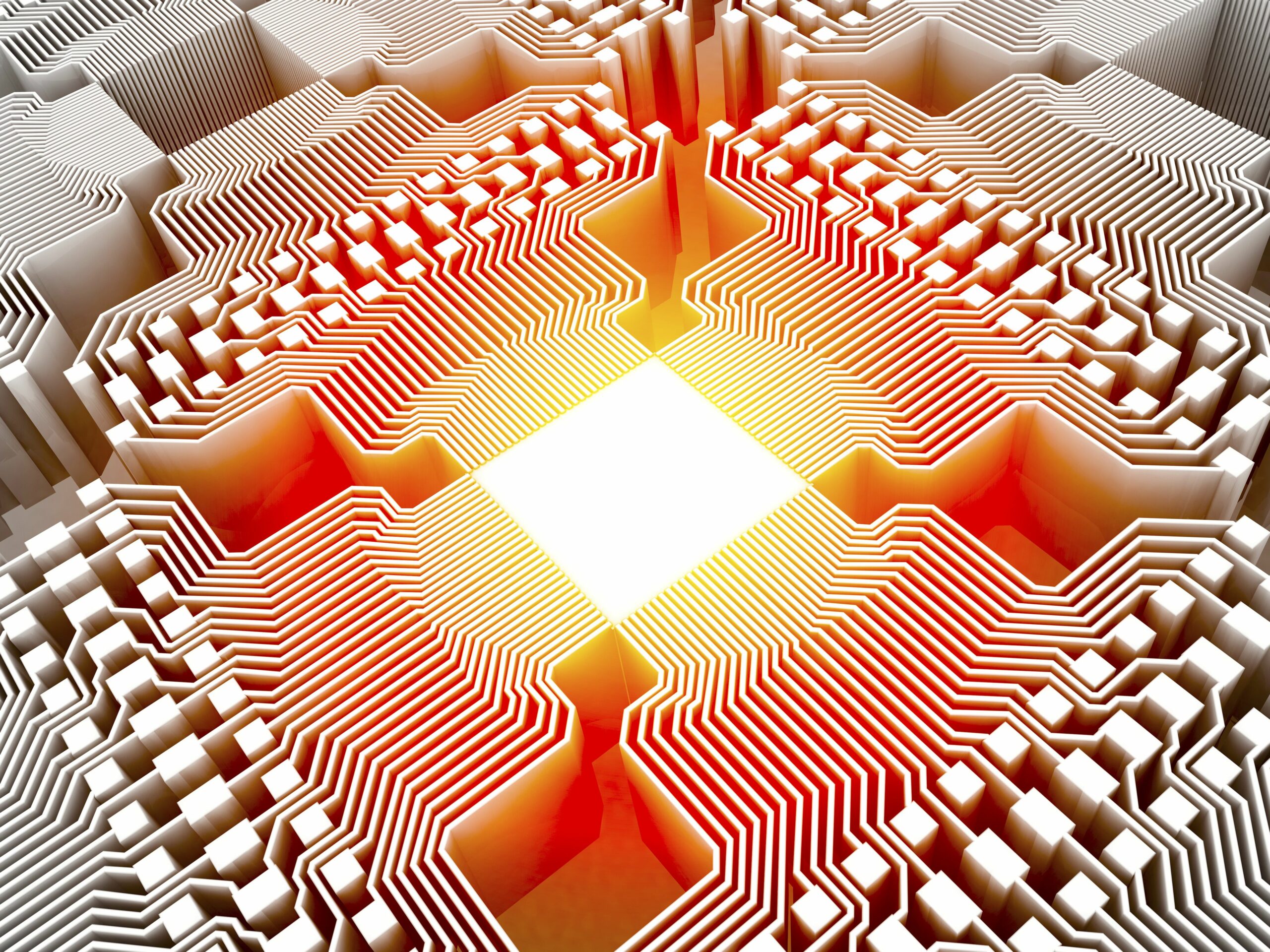Firefox on ilmainen avoimen lähdekoodin Mozilla-verkkoselain, joka on vaihtanut nimiä muutaman kerran vuosien varrella, mukaan lukien Firefox Quantum, väliaikainen nimi, joka korostaa suuria parannuksia. Firefox-julkaisusta 70 lähtien selaimen nimi on Firefox Browser. Näin voit käyttää uusimpia tietosuoja- ja suojausominaisuuksia, joista osa tulee Quantumilta.
Firefox käyttää useita prosesseja
Ennen Quantum-päivitystä Firefox suoritti kaiken yhdessä prosessissa. Jos verkkosivusto tai verkkosivu latautuisi huonosti, koko selain olisi hidas. Jos välilehti kaatui, koko selain kaatui. Tämän ongelman korjaamiseksi Firefox Quantum antoi käyttäjien hallita selaimen suorittamien prosessien määrää. Oletuksena Quantum käytti neljää prosessia verkkosisällön katseluun ja näyttämiseen. Useimmissa nykyaikaisissa tietokoneissa on moniytiminen prosessori, joten oletusasetus toimii hyvin tavalliselle käyttäjälle.
Poista Firefox-selaimen oletussuorituskykyasetukset käytöstä
Uusin Firefox-selain ei salli käyttäjien määrittää prosessien enimmäismäärää. Ne voivat kuitenkin poistaa käytöstä Firefoxin suositellut suorituskykyasetukset ja ottaa käyttöön laitteistokiihdytyksen niin, että selain käyttää tietokoneesi grafiikkaprosessoria prosessorin sijaan näyttääkseen runsaasti grafiikkaa sisältävää sisältöä. Näin se toimii:
-
Käynnistä Firefox ja valitse Firefox > Asetukset. (Valitse Windows-tietokoneessa valikosta -kuvaketta (kolme riviä) ja valitse sitten asetukset.)
-
Vieritä alas kohtaan Esitys. Tulet näkemään sen Käytä suositeltuja suorituskykyasetuksia valittuna, mikä on oletusasetus.
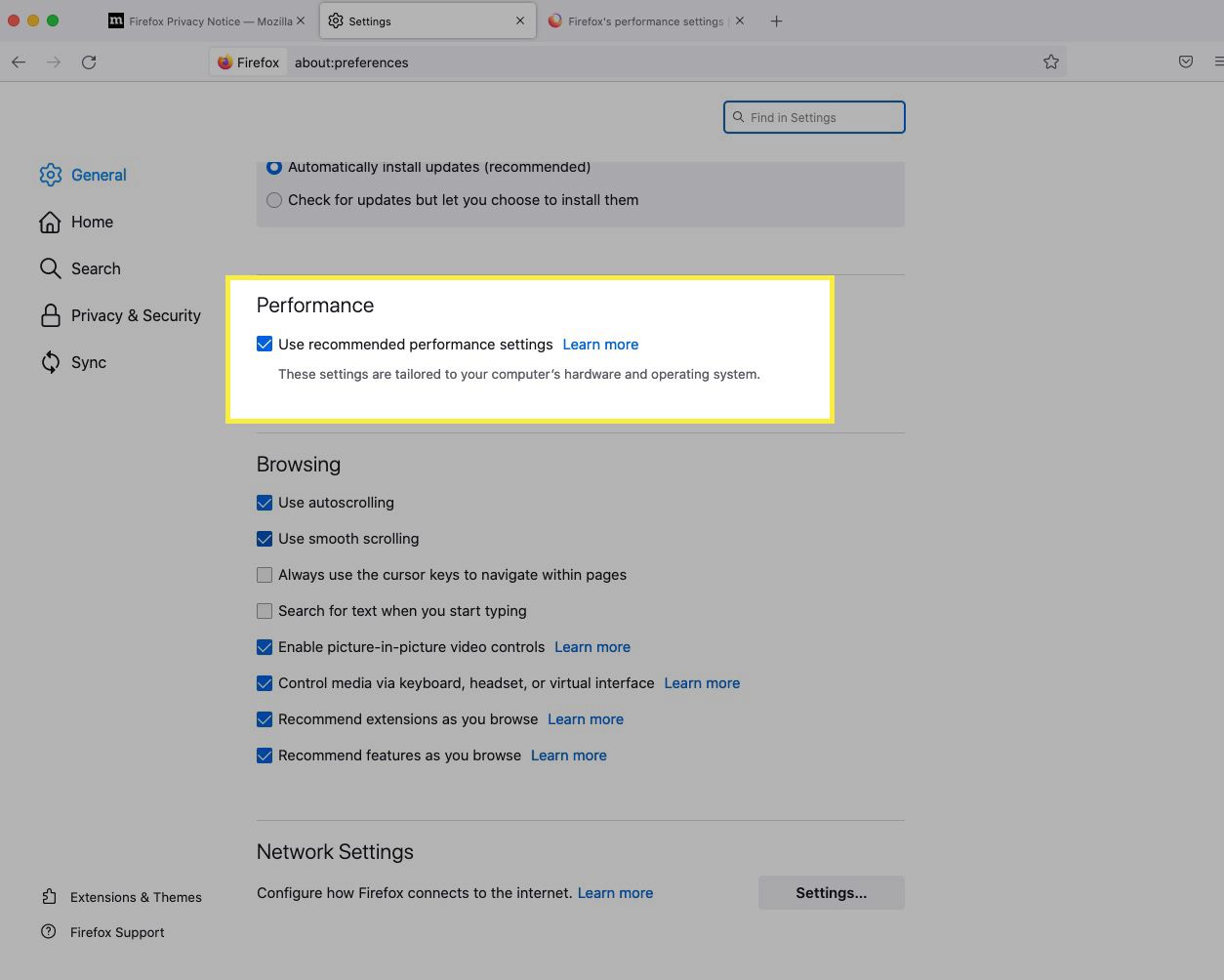
-
Poista valinta ruudusta Käytä suositeltuja suorituskykyasetuksia. Tulet näkemään sen käytä laitteistokiihdytystä, jos mahdollista Näkyviin tulee automaattisesti valintamerkki osoittamaan, että tämä ominaisuus on aktivoitu. Firefox-selain käyttää nyt näytönohjaintasi mediapohjaisen verkkosisällön näyttämiseen.
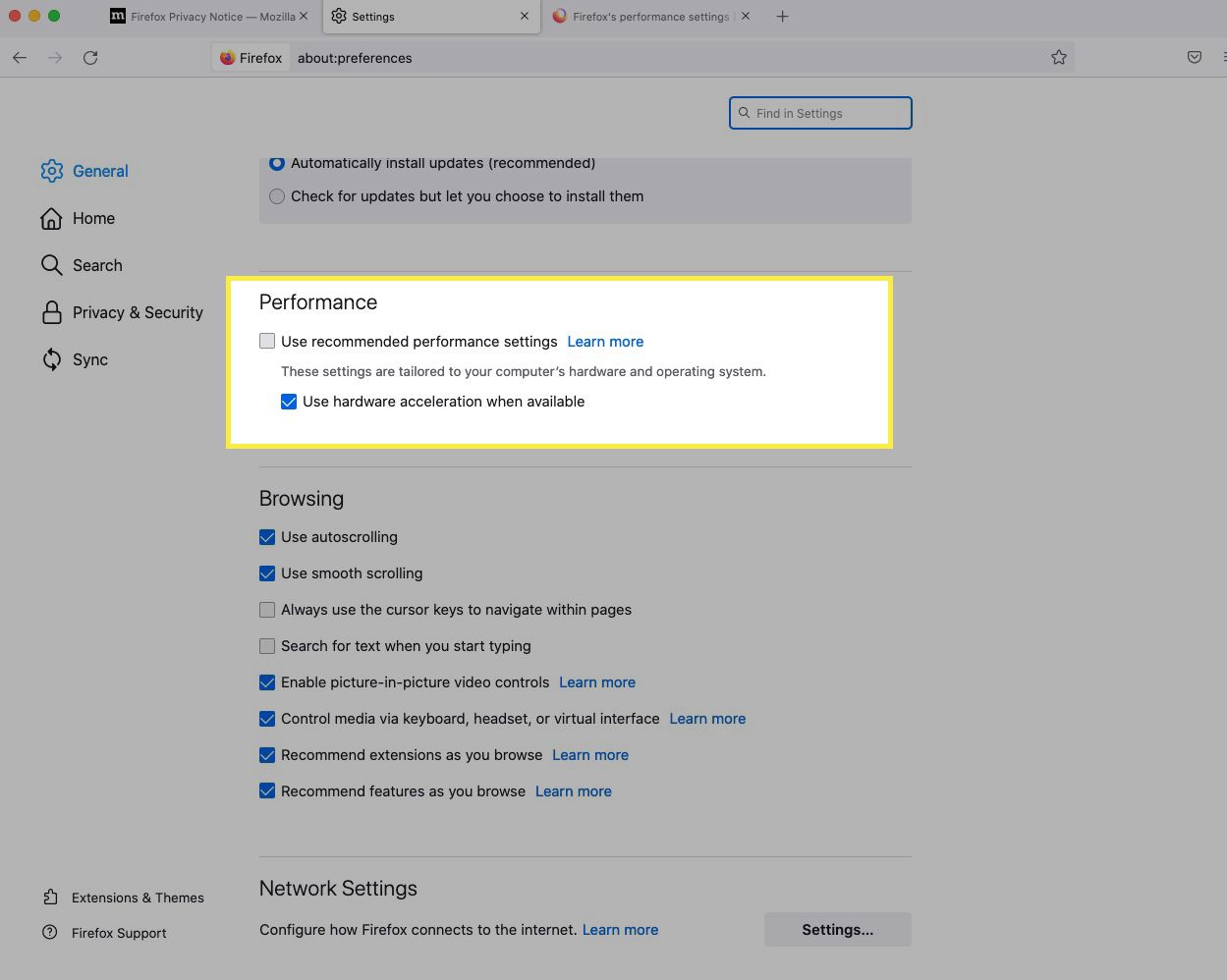
Firefox käyttää nyt vähemmän muistia kuin Chrome
Quantum-uudistus teki Firefoxista nopeamman ja kevyemmän järjestelmäresurssien suhteen ja lisäsi nykyaikaisemman, minimalistisemman käyttöliittymän. Käyttämällä Photon-suunnittelukieltä Mozillan kehittäjät tuottivat intuitiivisen selauskokemuksen, joka esitteli enemmän verkkosisältöä. Quantum ei ollut vain kaksi kertaa nopeampi kuin Firefox 52, vaan se käytti myös 33 % vähemmän muistia kuin Google Chrome. Quantumin nopeuden lisääminen on edelleen käynnissä. Mozilla sanoo, että Chrome-selain käyttää 1,77 kertaa enemmän muistia kuin Firefox-selain.
Mukauta seurantasuojausta Firefox-selaimessa
Quantumin julkaisu esitteli mahdollisuuden ottaa seurantasuojaus käyttöön selaamisen aikana. Aiemmin tämä vaihtoehto oli käytettävissä vain yksityisessä selaustilassa. Firefox-selaimessa on entistä tehokkaampi seurantasuojaustoiminto. Näin se toimii:
-
Käynnistä Firefox ja valitse Firefox > Asetukset. (Windows-tietokoneessa valitse valikosta kuvake (kolme riviä) > asetukset.)
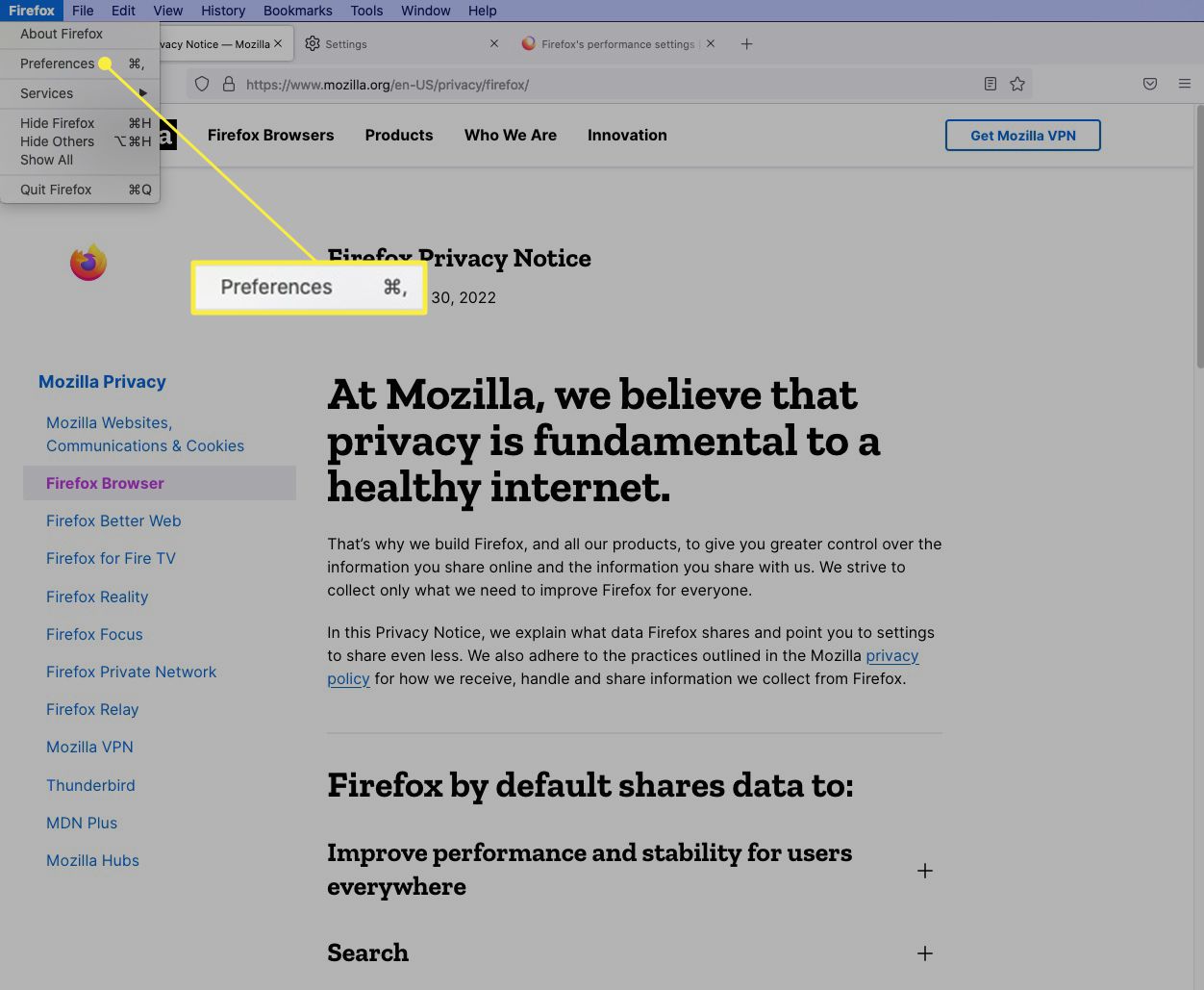
-
Valitse Yksityisyys ja turvallisuus vasemmasta ruudusta.
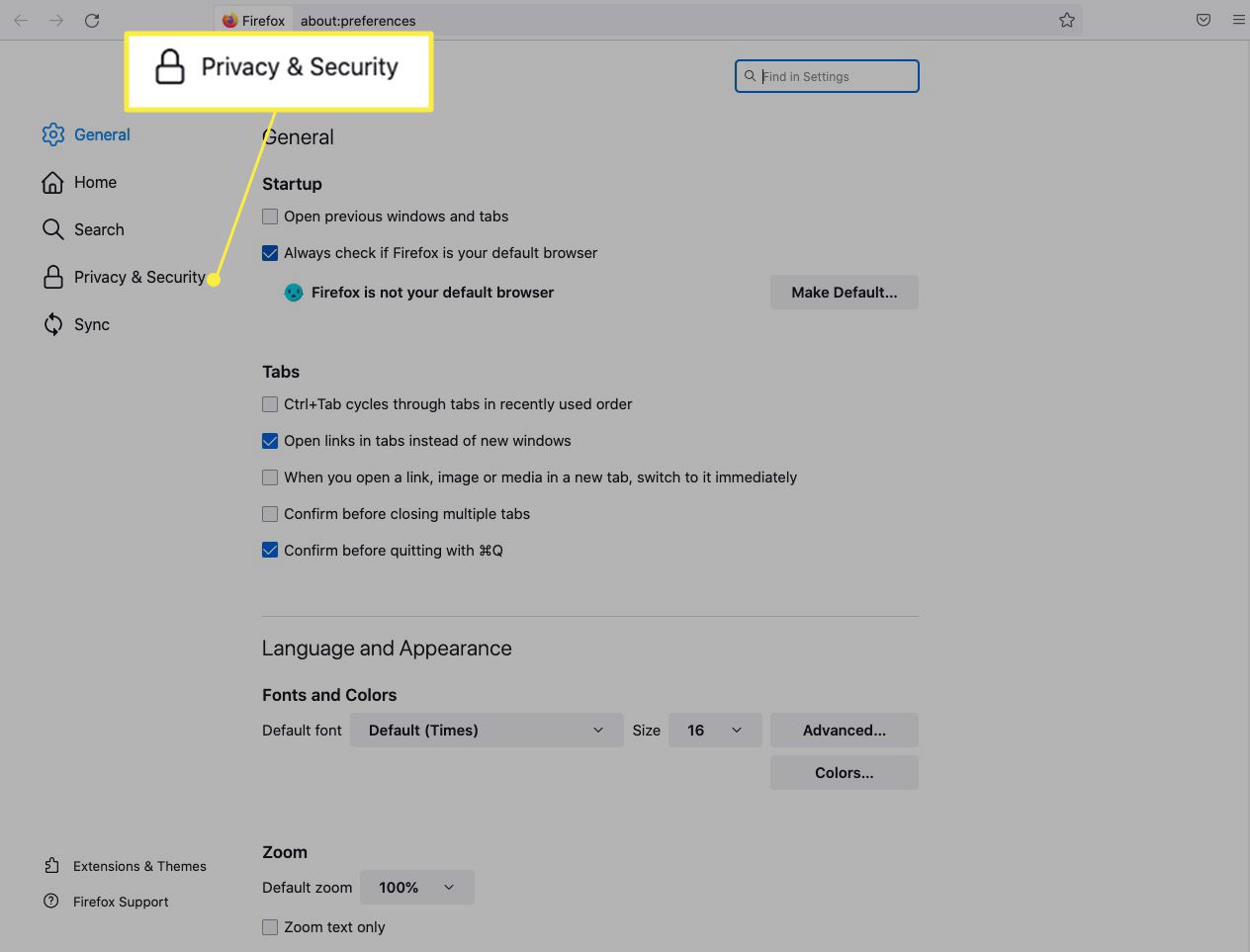
-
alla Vahvistaa Seurannan suojausvalitse Vakio, Tiukkatai Muutettu.
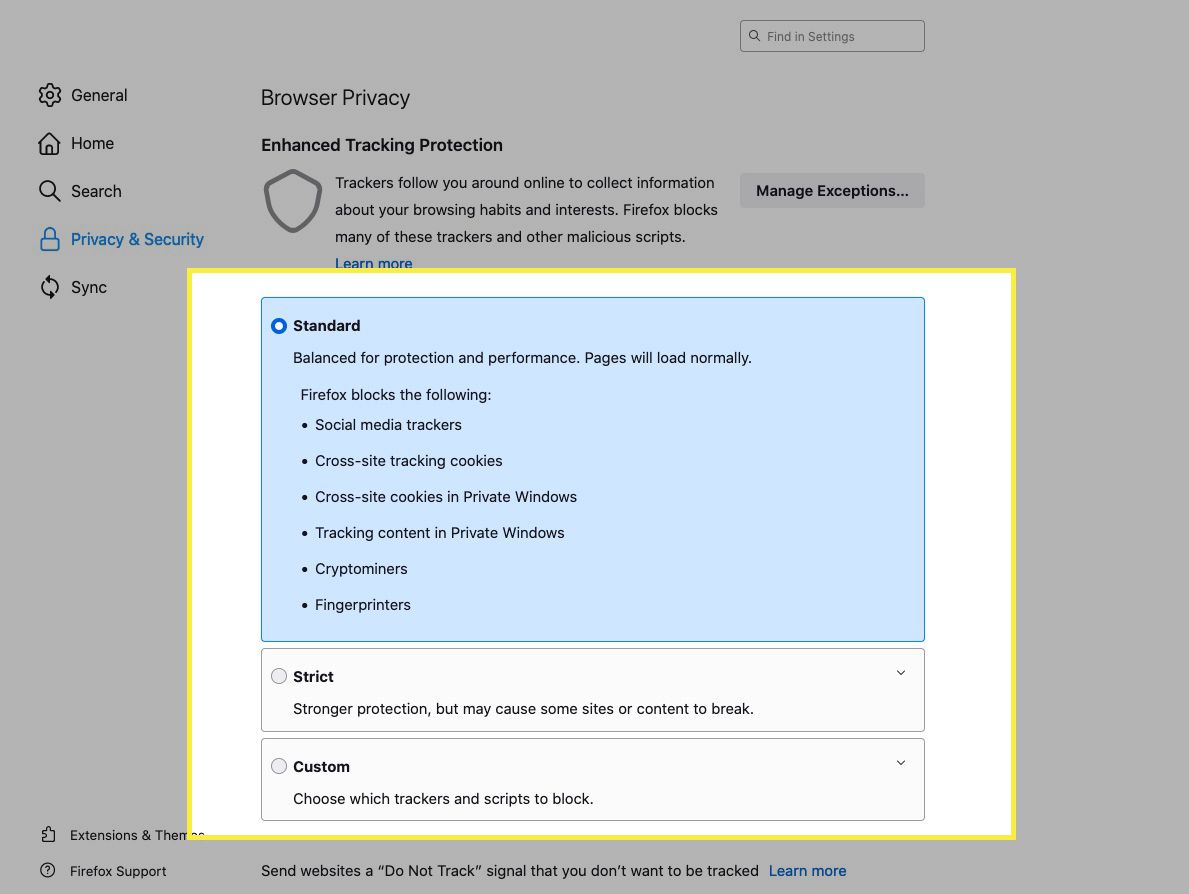
Vakio tarjoaa tasapainoisen suojan ja normaalit sivun latausajat. Tiukka on vahvempi suojaus, mutta jotkin sivustot tai sisältö eivät toimi kunnolla. Muutettu voit valita, mitkä seurantalaitteet ja skriptit estetään.
-
Sinulla on myös mahdollisuus tehdä verkkosivustoja a Älä seuraa signaali. Valita Aina tai Vain, kun Firefox on asetettu estämään tunnetut seurantalaitteet (vakio).
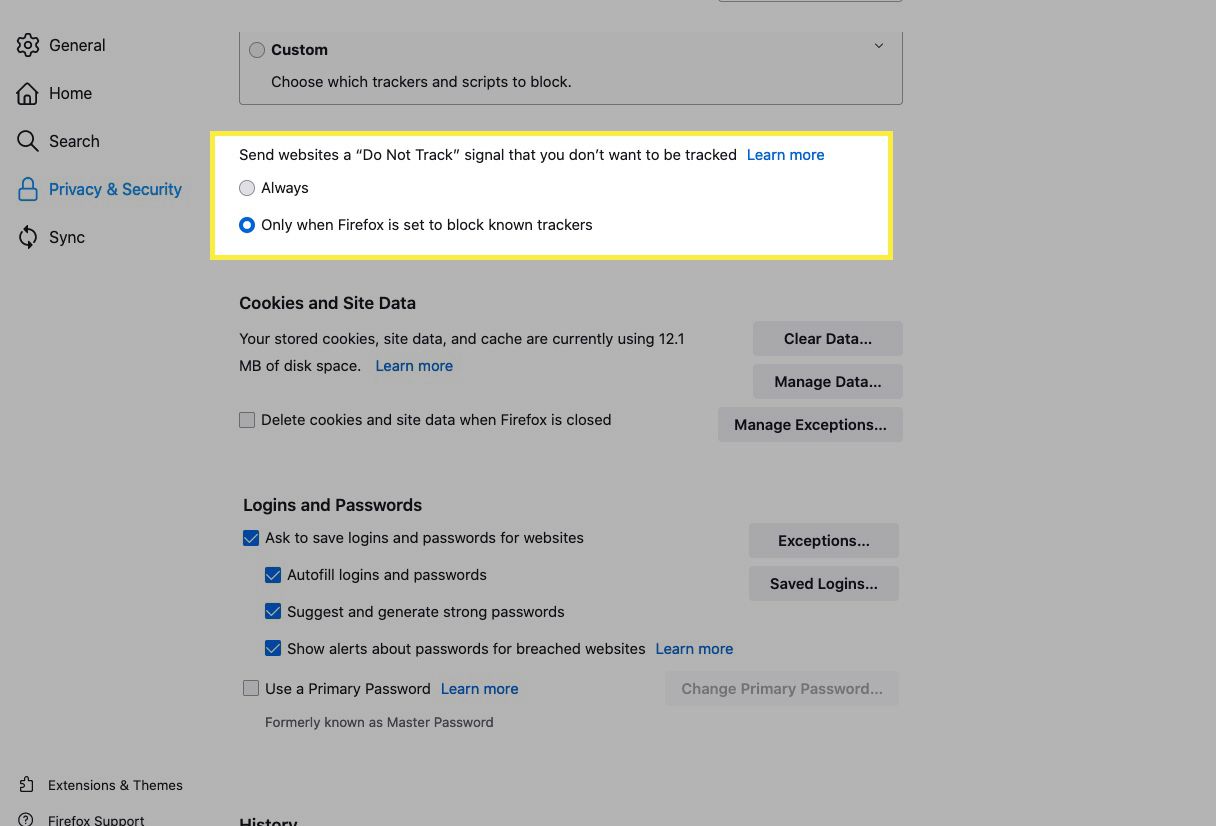
Ota kuvakaappauksia Firefox-selaimella
Firefox Quantum on ottanut käyttöön sisäänrakennetun näytön tallennusvaihtoehdon, jota pääsee käsiksi Sivun toiminnot -pudotusvalikon kautta. Versiossa 88 ja uudemmissa Firefox on poistanut mahdollisuuden ottaa kuvakaappauksia osoitepalkista. Firefoxissa on kuitenkin helppo ottaa kuvakaappauksia kolmella tavalla.
- Käytä pikanäppäintä Ctrl+Siirtää+s (Windows PC) tai Komento+Vaihto+S (Mac).
- Napsauta hiiren kakkospainikkeella mitä tahansa näytön kohtaa ja valitse sitten Ota kuvakaappaus.
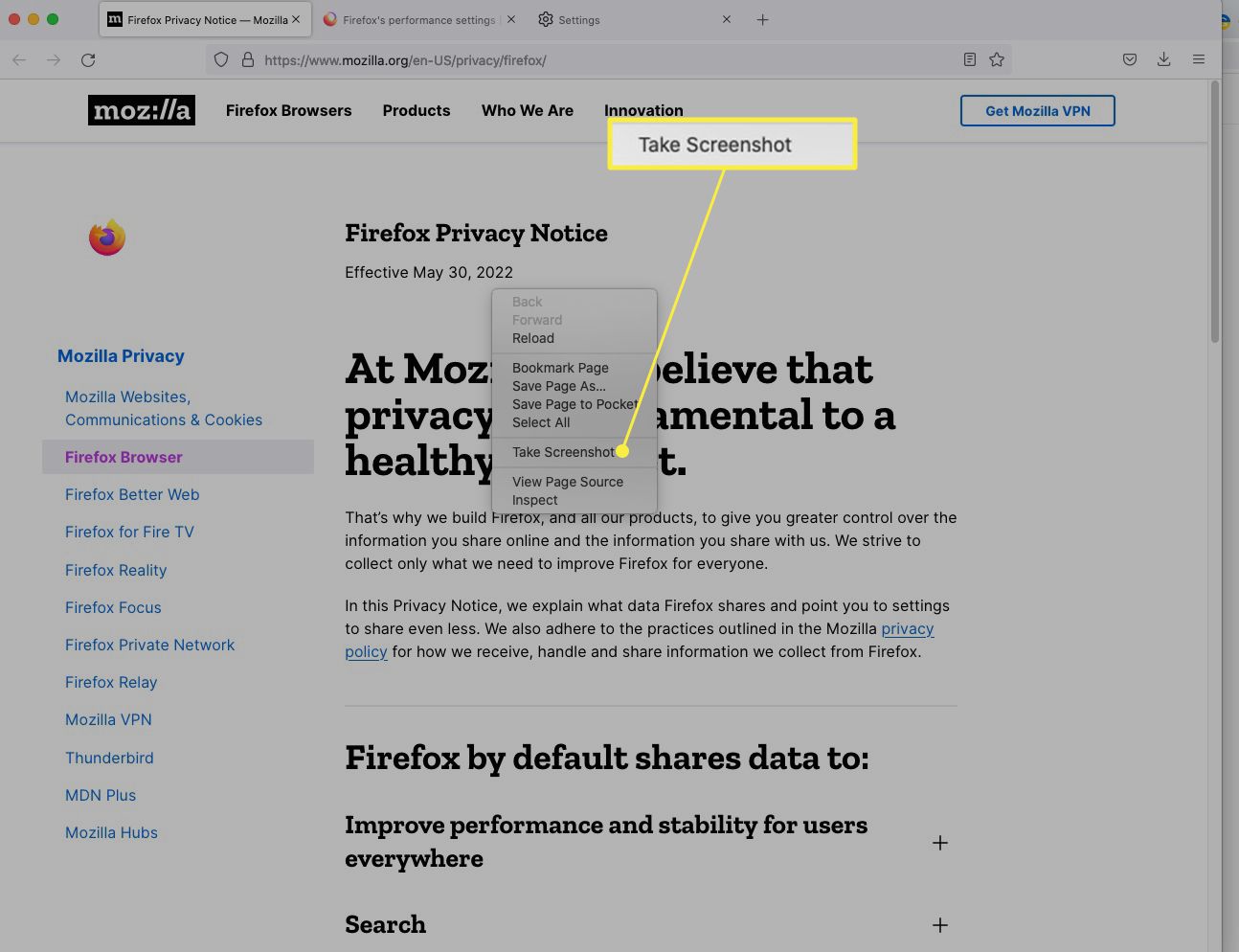
- Tai lisää kuvakaappaustoiminto työkalupalkkiin:
-
Napsauta työkaluriviä hiiren kakkospainikkeella ja valitse Mukauta työkalupalkkia.
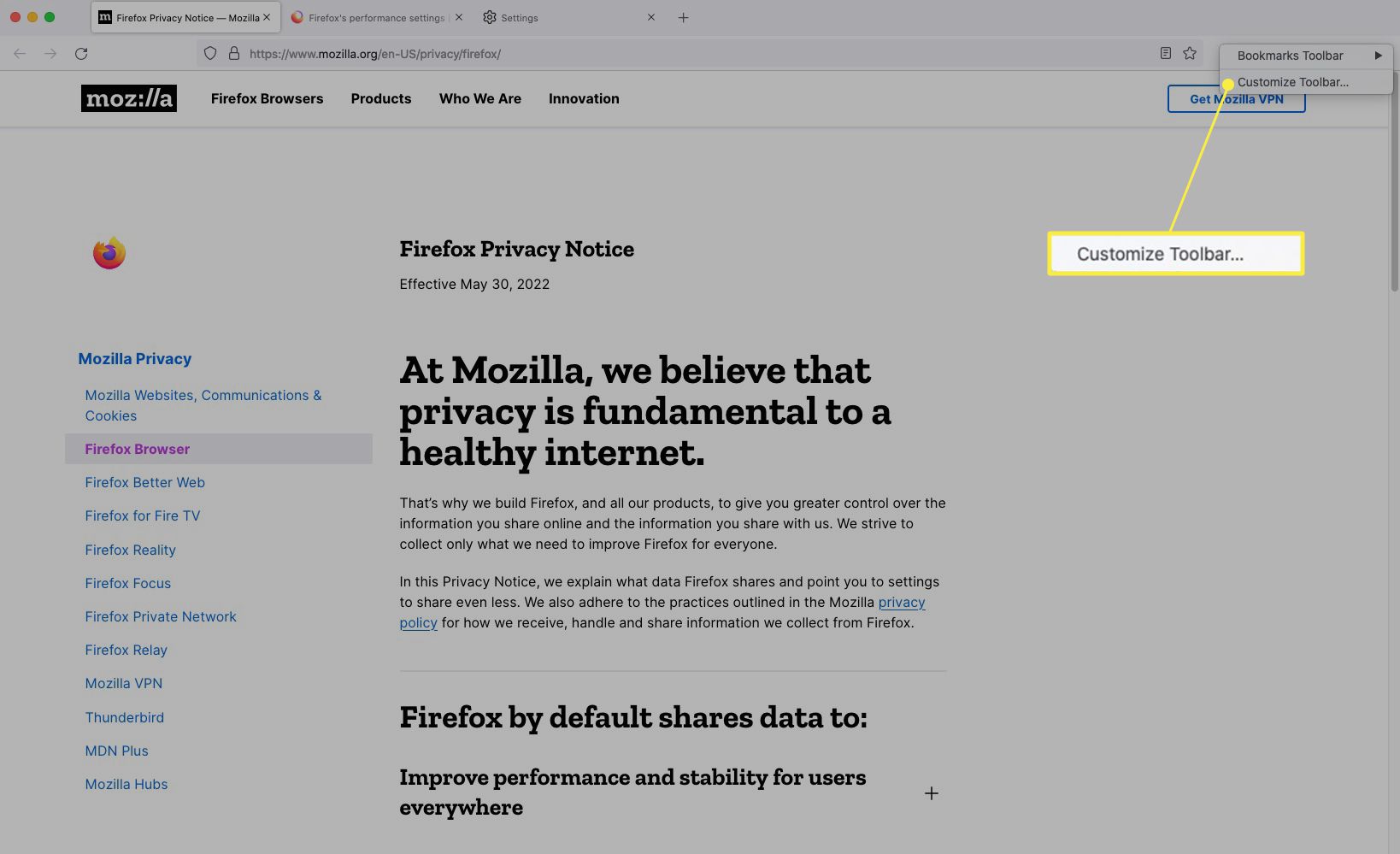
-
Vedä Kuvakaappaus -kuvaketta työkalupalkissa.
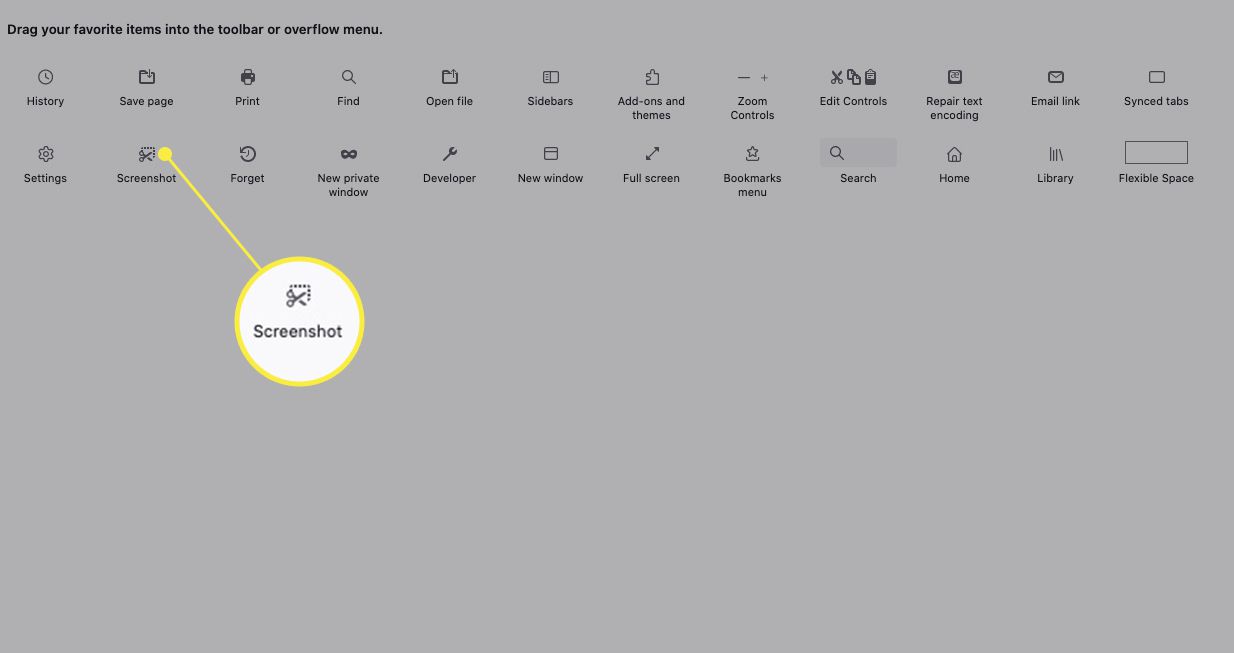
-
Avaa kuvakaappaustoiminto työkalupalkista.
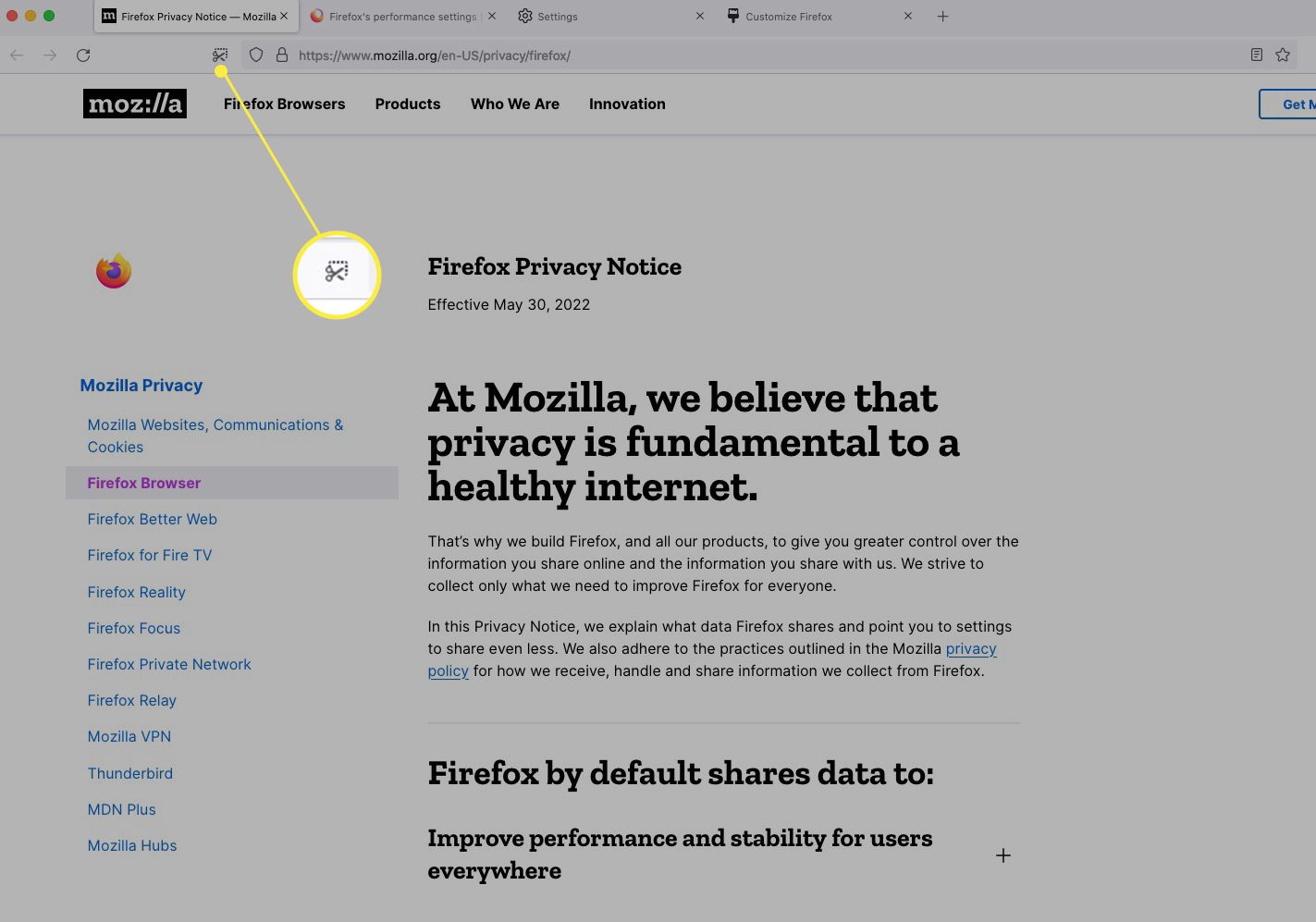
Palauta Firefox-selainistunnot automaattisesti
Firefox Quantum esitteli mahdollisuuden palauttaa edellisen istunnon, kun käynnistät selaimen. Toiminto toimii edelleen: Siirry kohtaan Historia -välilehti ja valitse Palauta edellinen versioja se palauttaa viimeiset istunnon välilehdet.
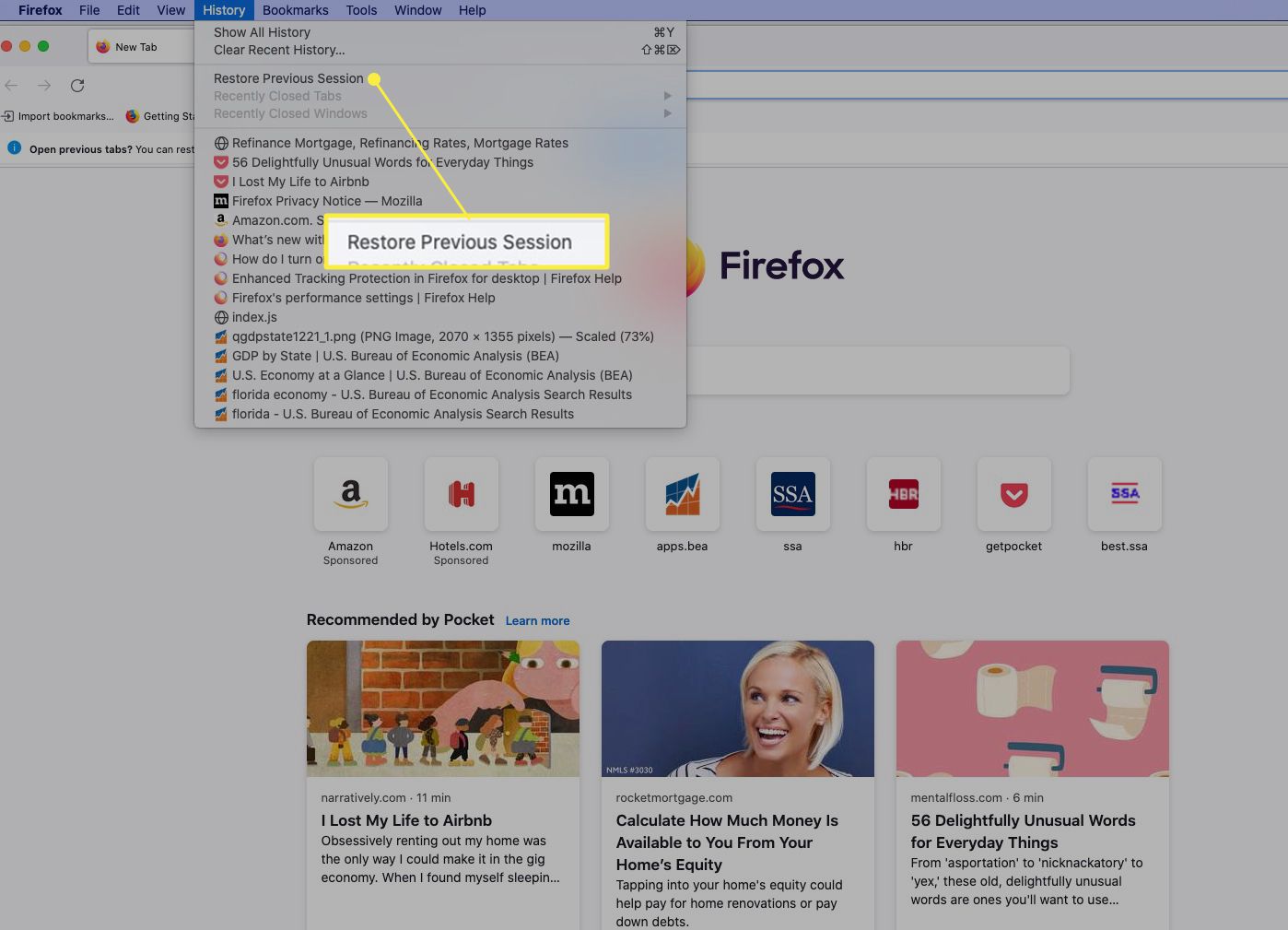
FAQ
-
Mikä on Firefox Quantum?
Firefox Quantum oli selaimen julkaisu 57. Se toi mukanaan merkittäviä parannuksia, kuten suorituskyvyn parantamisen, päivitetyn laajennusmoottorin, integroidun laatikon sisällön tallentamiseen lennossa, yksityisyyden parannuksia, kuten seurantasuojauksen, ja kahden napsautuksen kuvakaappauksia. Firefox-julkaisusta 70 alkaen Quantum-nimitys katosi.
-
Kuinka nopeuttaa Firefoxia?
Voit nopeuttaa Firefox-selainta vapauttamalla muistia, poistamalla käytöstä usean prosessin ikkunat ja säätämällä sisältöprosessin rajaa. Toinen ehdotus on varmistaa, että käytät Firefox-selaimen uusinta versiota.
-
Kuinka otan evästeet käyttöön Firefoxissa?
Firefox Quantum on nyt Firefox-selain. Jos haluat hallita evästeitä Firefox-selaimessa, valitse valikosta (kolme vaakasuoraa viivaa) > asetukset > Yksityisyys ja turvallisuus. Varmista, että sinulla ei ole mukautettuja seurantaasetuksia, jotka estävät kaikki evästeet. vieritä alas kohtaan Evästeet ja sivuston tiedot yksittäisten sivustojen evästeiden hallintaan.
-
Mitä järkeä pääsalasanalla on Firefoxissa?
Ensisijainen salasana (aiemmin pääsalasana) Firefox-selaimessa suojaa henkilökohtaisia tietojasi vaatimalla aina lisäsalasanan, jotta voit käyttää tallennettuja kirjautumistietoja, kuten sähköpostisi tai pankkitiliäsi. Määritä se valitsemalla Valikko (kolme riviä) > asetukset > Yksityisyys ja turvallisuus > Käytä ensisijaista salasanaa.